iPhone11は動画を4Kで撮影することができます。
こんな人に向けての記事です。
- iPhone11の動画の撮影の方法がわからない
- 4Kで動画撮影したい
- 自撮り撮影したい
今回は、iPhone11で動画を撮影するいくつかの方法を紹介します!
iPhoneで動画を撮影する方法(4K)
iPhone11で動画を撮影する方法
それではさっそく、iPhone11で動画を撮影してみましょう!
iPhone11で動画を撮影するには、iPhone付属のカメラを使います。カメラを起動します。
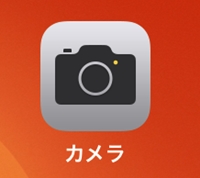
カメラを起動すると、通常は「写真」モードになっています。「ビデオ」をおします。
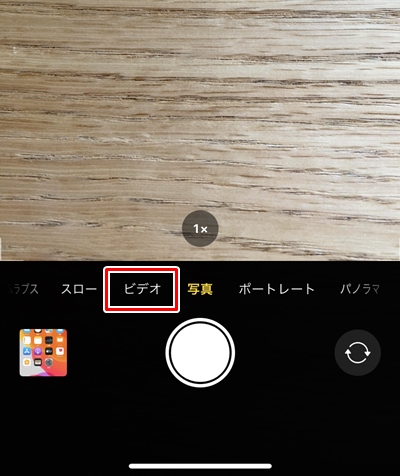
ビデオ・動画撮影モードに切り替わりました。動画を撮影するには、赤い丸の録画ボタンをおします。
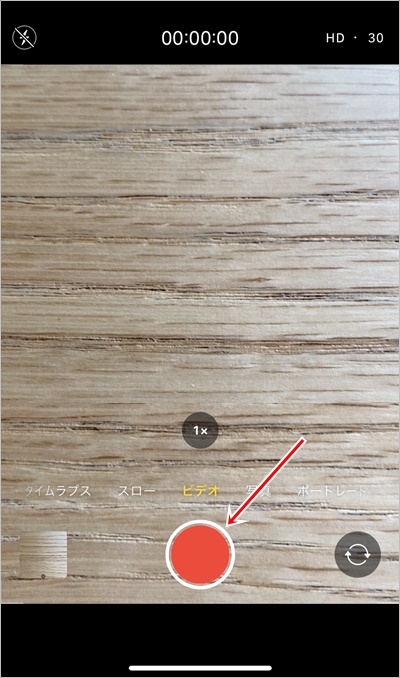
動画の撮影がはじまります。時間は画面上部に表示されます。停止する場合は赤い四角の停止ボタンをおします。
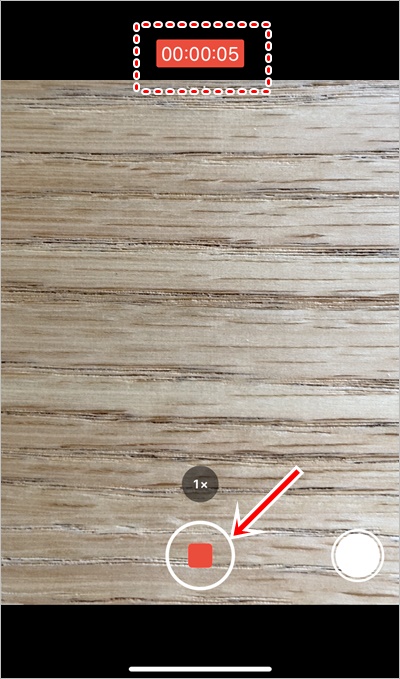
これで、iPhone11で動画を撮影することができました。
動画は音量調節ボタンをおして撮影スタート・ストップができます。iPhone11の左側にある2つのボタンですね。
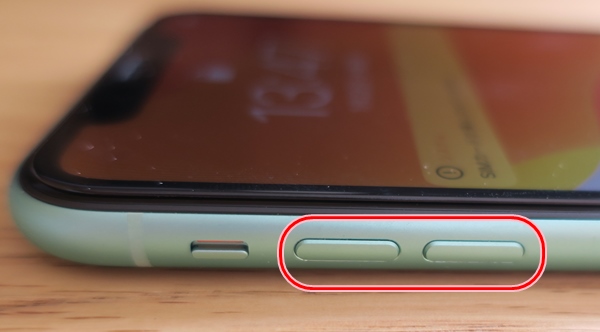
撮影した動画を再生する
次に、iPhone11で撮影した動画を再生してみましょう!
動画の再生は写真をみるには、2つの方法があります。
- 写真アプリで見る
- カメラアプリの一覧から見る
今回は、カメラアプリから動画を見てみます。カメラの左下の写真・動画をおします。
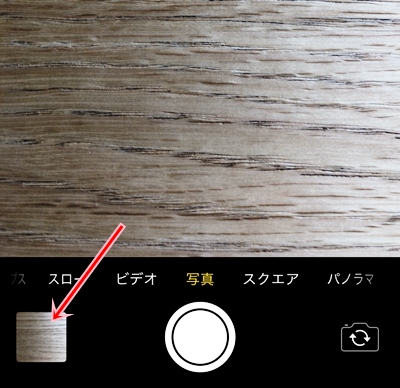
過去の写真・動画が一覧で表示されるので、ここから再生したい動画を選びます。選ぶと自動的に動画の再生がはじまります。
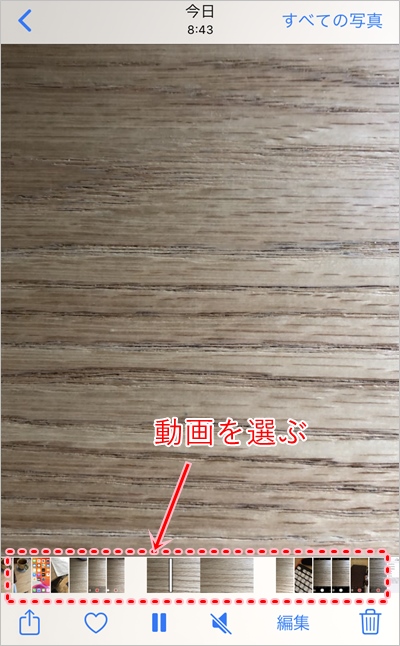
動画モードを切り替える(4K・フレームレート)
iPhone11の動画は4K・フレームレートを設定で切り替えることができます。
動画の撮影モードを切り替えるには2つの方法があります。
- 撮影時に切り替える
- 設定で切り替える
1. 撮影時に切り替える
まず、動画の撮影時に切り替える方法です。もっとも簡単な方法です。
「ビデオ」の右上に「4K・HD」の表示があります。ここをタップします。
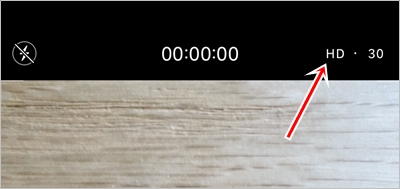
HDから4Kに切り替わりました。ここをタップするたびに、4K・HDが切り替わります。
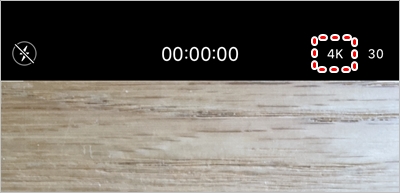
フレームレートを変更するには、右にある数値をタップします。
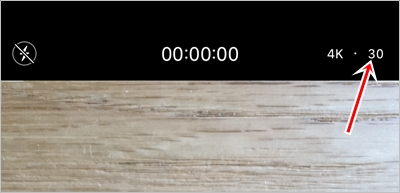
30から60に切り替えました。ここをタップするたびに、フレームレートが切り替わります。
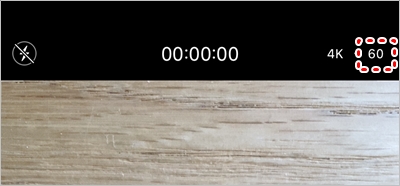
2. 設定で切り替える
次に、設定で切り替える方法です。
「設定」をおします。
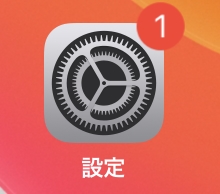
「カメラ」をおします。
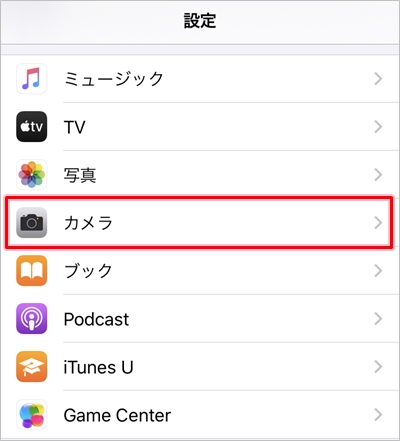
「ビデオ撮影」をおします。
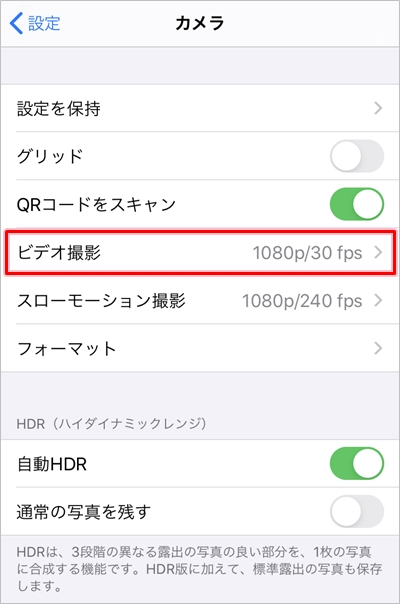
ビデオ撮影から、「4K・フルHD・HD」と「フレームレート」を選択します。
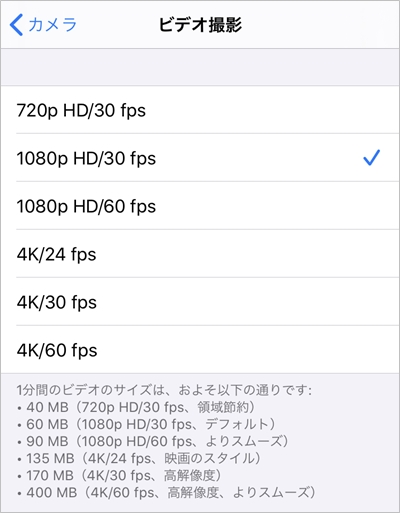
● 4K
- 4K/24 fps
- 4K/30 fps
- 4K/60 fps
● フルHD
- 1080p HD/30 fps
- 1080p HD/60 fps
● HD
- 720p HD/30 fps
フラッシュを設定する
iPhone11の動画撮影でフラッシュをオン・オフする場合は、左上にあるフラッシュのアイコンをおします。
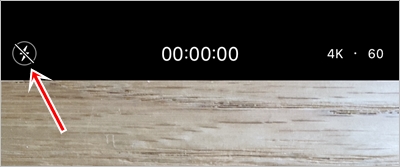
ここでフラッシュのアイコンをタップするたびに、オン・オフを切り替えることができます。
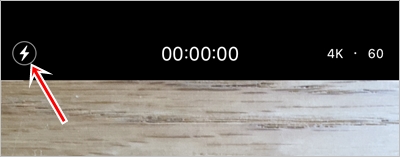
インカメラで自撮り動画を撮る
iPhone11のカメラをインカメラに切り替えて、自撮り動画を撮影することもできます。
右下に回転矢印のアイコンがあります。ここをタップすると、カメラがインカメラに切り替わり、自撮り撮影することができます。
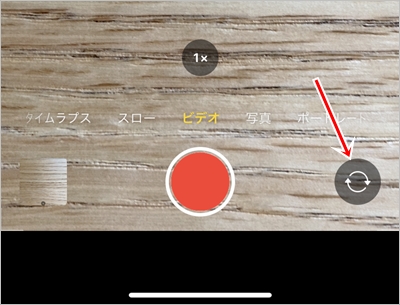
このように、iPhone11で動画は簡単に撮影できます。4Kにも対応しているし、自撮りもできます。ぜひ、iPhone11で動画を撮影してみて下さい!
以上、iPhone11で動画を撮影する方法でした。

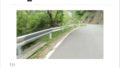
コメント